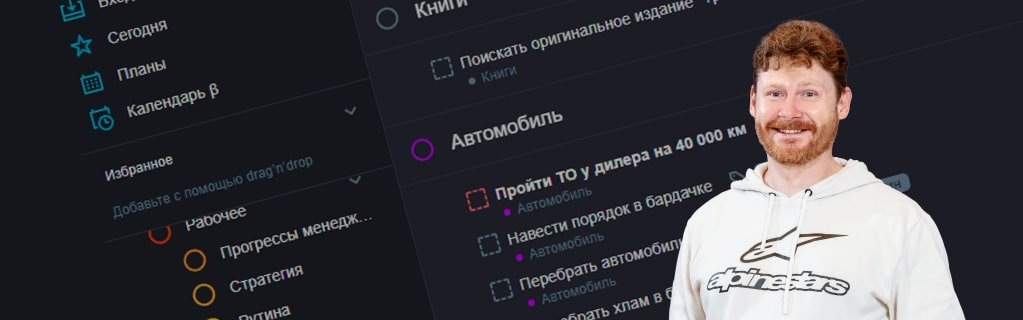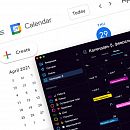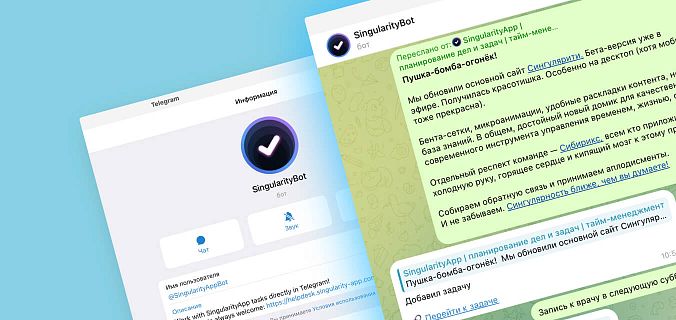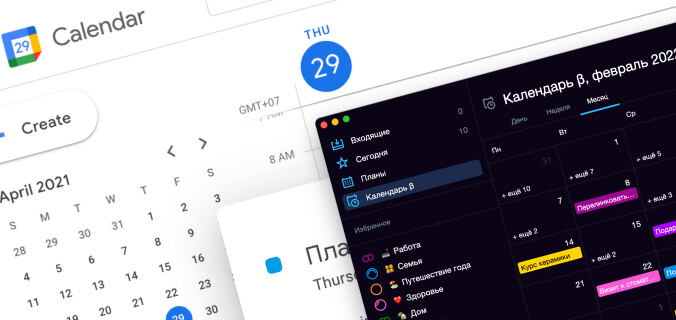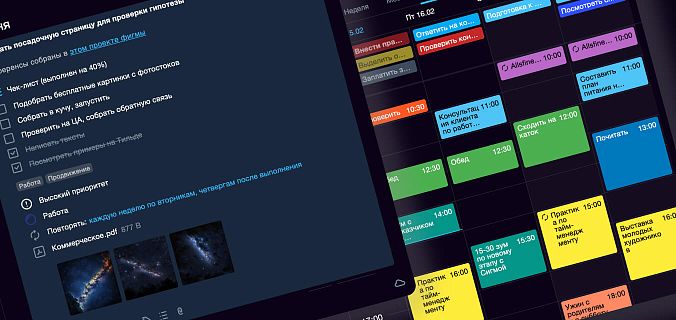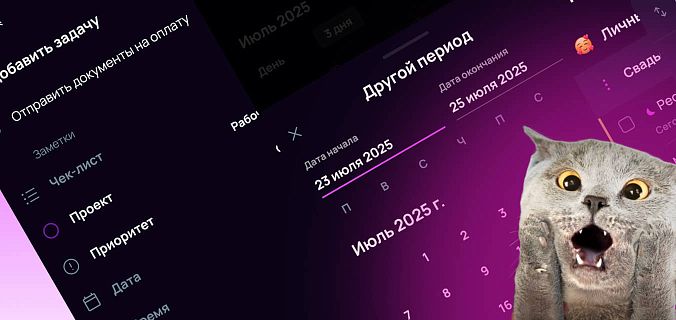Тогда же наше детище попробовал и автор джедайских техник Максим Дорофеев — и уже около года использует SingularityApp для управления своими делами, задачами и проектами. Если вдруг вы забыли, кто это, напомним:

А ещё у Максима есть свой ютуб-канал, где он регулярно делится фишками. Там же зимой 2021-го он сделал обзор SingularityApp (даже два), а мы заботливо расшифровали эти видео в текст.
Ниже — откровения Максима о том, есть ли на свете самый идеальный инструмент для выполнения всех-всех задач (спойлер: нет), как именно он использует наше приложение и какие фишки ему особенно зашли.
Есть ли «волшебный» инструмент для планирования
Если говорить об инструментах для продуктивности в принципе, то по факту неважно, какими именно вы пользуетесь. Очень часто люди приходят ко мне спрашивать совета: «Дорофеев, скажи, что мне установить себе на смартфон, чтобы всё успевать? Купил абонемент в фитнес-центр, полгода никаких результатов. Так и не понял, чо за фигня, завтра пойду разбираться лично…». И всё в таком духе.
Самое главное — не то, куда вы пишете ваши задачи. Самое главное — как вы их формулируете и как часто вы туда заглядываете. Если вы вкладываетесь в формулировки, делаете их аккуратными и понятными, регулярно всматриваетесь в этот список — то плюс-минус всё равно, чем вы для этого пользуетесь. Пусть даже это будет Trello, который многие любят для личных задач.
Частенько получается очень забавная история: люди пишут список задач в одно место, а делают задачи из другого. Понимаете?! Да, вот такая маленькая коварная коварность. В их картине мира ведение «тудушника» — атрибут организованного человека. Появилась важная задача — записывают её туда. А потом что-то прилетает в Вотсапп, со всех сторон ещё что-то лезет в чаты и почту, и человек начинает фокусироваться на мелочах. Мол, сейчас сделаю мелкое, а потооооом. А потом наступает вечер, и человек идёт спать. А большая задача так и остаётся нетронутой.
В итоге получается, что люди среди моря входящих выбирают самое простое, чтобы сделать его прямо сейчас, а сколько-нибудь сложное они откладывают на никогда в список задач. Когда там накапливается такой огромный прокрастиногенный осадок, они приходят и говорят: «Дорофеев, чет у меня задачи не делаются, постоянно откладываются. Как мне расставлять приоритеты и выделять время?!».
Поэтому дело может быть, опять же, не в инструменте. И, по большому счету, дело даже не в формулировках задач. Схема «правильная формулировка → выполненная задача» не совсем так работает. Люди приходят и спрашивают: «Как правильно сформулировать задачу, чтобы, блин, похудеть наконец-то и чтобы заставить себя бегать по утрам, вот скажи!!!». Да, я уделяю огромное значение формулировкам, но не потому что это — причина выполнения задачи. А потому что благодаря верным формулировкам появляется нечто действительно важное — и это понимание: чёткое понимание задачи и наличие мыслетоплива и ресурсов.
Как только понимание есть, и вы чётко осознали, как делать эту задачу, дальше вам будет легко и сформулировать, и сделать её. То есть, правильная формулировка здесь — ни много ни мало — это индикатор чего-то действительно важного. Не причина, а индикатор!
Лайфхак при формулировании задач
Про то, как правильно формулировать задачи, у меня есть книги: раз и два, есть марафон, есть 1000 видосов на Ютубе. На марафоне одна девочка поделилась своим лайфхаком. Для задач, выполнение которых гарантированно связано с каким-то особенным эмоциональным дискомфортом, она добавляла в формулировку немного эмоций — за счёт этого проще настроиться на определённый эмоциональный фон и примириться с неизбежностью дискомфорта. Например:
- «Отстоять на почте 30 минут за посылкой»,
- «Позвонить оформить возврат, чёрт побери»,
- «Висеть на линии Сбера 12 минут и оформить заявку на карту».
Читая это, ты уже пережил кусочек дискомфорта, и приступить к задаче намного легче, чем при обычной формулировке. Похожая история была в исследовании про медсестёр, когда смотрели, у которых из них пациенты испытывают меньше боли. Так вот, проще боль переносили те пациенты, которым сёстры говорили: «Простите, сейчас будет немного неприятно» вместо: «Не бойтесь, будет небольно».
О SingularityApp
Во-первых, я люблю приложение за то, что у него по умолчанию тёмная тема. Со светлыми темами мне работать как-то неудобно: они слишком светят в лицо. Если бы здесь ещё добавили зелёные буковки, как в старой панели Linux, я был бы совсем счастлив :)
Ежедневный и еженедельный ритуал при работе с приложением
Я выработал для себя комфортную стратегию работы с задачами, и для этого у меня есть два постоянных ритуала: ежедневный, когда я выбираю из множества задач несколько для выполнения конкретно сегодня, и еженедельный, когда я проверяю все проекты и задачи по определённому чек-листу.
Ежедневный ритуал — каждый день я заглядываю в раздел «Когда-нибудь», просматриваю все задачи на оттуда и выбираю, что пора сделать сегодня. Например, «чиркнуть отзыв Антону в LinkedIn» — назначаю задаче сегодняшнюю дату, и поехали. Этот ритуал — часть моей ежедневной рутины.

Я осознанно не назначаю себе какие-то даты вперед, если задача четко не привязана к конкретному числу, — я стараюсь оперировать сегодняшним днём. Поэтому большинство моих задач живут в разделе «Когда-нибудь». Но если единственная причина, почему вы закидываете задачу в «Когда-нибудь», — это чтобы она вам долгое время не мозолила глаза, тут что-то не так с самой задачей (по-хорошему надо разобраться).
Если вдруг не я не выполню какую-то задачу за сегодня, я снова отправлю её в «Когда-нибудь». А завтра опять туда зайду и буду выбирать из этого раздела задачки на сегодня. Важно: все задачи в «Когда-нибудь» у меня привязаны к конкретным проектам. Для метафизических задач, которые не привязаны вообще ни к чему, — из «НИкогда-нибудь» — я использую раздел «Без проекта».
Для еженедельного ритуала обзора всех проектов и задач (который обычно происходит по понедельникам) я использую одну из классных фич SingularityApp — работу в нескольких окнах. Я могу создать 2 окна, 3 окна — да хоть 20 окон. И это очень круто!
В одном окне я открываю задачу «Провести еженедельный обзор», а внутри которой у меня чек-лист — раз в неделю, как ритуал, я прохожусь по его пунктам. На втором экране — рабочее пространство приложения. И пошло-поехало: в чек-листе «Опустошить все входящие» — в другом окне я это проделываю.
Для работы по чек-листу (например, для пункта «Посмотреть список задач, вычеркнуть лишнее») я использую другую удобную фичу приложения — «Режим проверки». Он идеально подходит для еженедельной ретроспективы по всем проектам: можно посмотреть, где подходят к завершению сроки, все ли задачи сделаны, нужно ли добавить новых задач к проектам. Около непроверенных проектов в списке в этом режиме горит красная точка. Проверил проект — точка становится зелёной.

Как работает режим Проверки в приложении
И далее по чек-листу в другом окне: разметить «зеленые» задачи (самые приоритетные в моей картине мира), посмотреть список проектов, просмотреть сделанное за неделю (для этого я использую вкладку «Архив») и так далее. Всё это — часть моего еженедельного ритуала.
Кастомные настройки, которые использует Максим Дорофеев
Синхронизация с Google-календарём
Многие люди прям вот мечтают о том, чтобы их список задач интегрировался с календарем. Если очень нужно — пожалуйста: в настройках приложения можно подключить любой из желанных Google календарей, чтобы видеть задачи из него в списке дел на сегодня. У меня к SingularityApp подключён рабочий календарь.
В итоге получается очень удобно: я вижу, что мне нужно сделать сегодня из списка задач плюс какие-то встречи, подтянутые напрямую из рабочего календаря. Такие же встречи я буду видеть на вкладке «Планы»: завтра у меня в 6 утра попытка сдать теорию в ГИБДД, в час дня встреча, а дальше — задачи. Выглядит миленько и удобно.
С момента обзора Максима мы накатили обновление, и теперь есть возможность двусторонней синхронизации с Google Calendar. Это значит, что можно ставить задачи хоть в приложении, хоть в календаре — они синхронизируются и появятся и там, и там. Удобно же :)

Как выглядят задачи из календаря в приложении при двусторонней синхронизации
Настройка переноса выполненных задач в архив
В SingularityApp можно выбрать, когда именно выполненные задачи переносить в архив. Я выбрал «сразу же» (по умолчанию стоит «вручную»). Мне нравится, когда выполненные задачи исчезают моментально.

Приятные «ништяки» приложения
Иерархия в проектах
В SingularityApp есть иерархия везде: в задачах, проектах, списках — и я представляю, какое адище создатели приложения испытали, чтобы сделать возможным вкладывать одну задачу в другую, в третью, в четвертую, и это всё как-то там работало.
Иерархия в списке задач — это сложно, поэтому с ней стоит быть аккуратным. По факту, список задач — это рабочий инструмент нашей маленькой внутренней глуповатой обезьянки, которой нужно, чтобы всё было просто. Поэтому я иерархией задач сознательно не пользуюсь.
А вот иерархия в списке проектов — это прекрасно, потому что проект — это рабочий инструмент рационального типа, и когда есть связи между различными проектами, это удобно. Появляется возможность группировать проекты как элементы стратегии: есть какие-то верхнеуровневые и суперважные вещи, а есть маленькие радости (а как же без них).

Каждый новый проект, который мне предлагают или который прилетает ко мне из идей, я анализирую с точки зрения того, как он вписывается в какое-то из этих высокоуровневых направлений. Если вообще никак не вписывается — значит, я от него откажусь (даже если он мне потенциально интересен). Потому что если пытаться впихнуть невпихуемое — тебя просто порвёт.
Прогресс-бар у проектов
Рядом с названием каждого проекта есть иконка окружности — по мере его выполнения она закрашивается. Офигенная задумка у создателей приложения, которая офигенно круто показывает, сколько процентов проекта ты сделал.

Фича эффективна, если вы работаете в приложении с проектами, у которых есть чёткие списки задач и дедлайны. Но если работать в рамках джедайских техник, то в проектах у вас обычно далеко не полный план задач — я всегда пишу только ближайшие шаги (помните: план и список задач — это разные вещи).
Ссылка на проект или задачу
Если на проект или задачу щелкнуть правой кнопкой, то можно скопировать десктопную ссылку или веб-ссылку.

У меня в XMind есть мыслесхема моих хотелок. И в некоторых её конкретных пунктах появляются ссылки — как раз на проекты в SingularityApp. Таким образом я сшиваю мыслесхему со своей стратегией и списком задач. И это очень удобно: заглянул в схему, нашёл направление (скажем, «Книга по тараканодинамике»), кликнул — попал в аналогичный проект в Сингулярити и посмотрел, что там уже по нему проделано.
Галочка для повторяющихся задач «создавать новую только при окончании предыдущей»
Многих людей (в том числе и меня) бесит, когда в «тудушнике» повторяющиеся задачи начинают множиться, если вдруг ты на них на какое-то время «забил». Не чекал три недели — и теперь нужно 20+ раз кликать, чтобы убрать все ежедневные копии этой задачи.
В SingularityApp, когда ты создаешь повторяющуюся задачу — например, я по вторникам и четвергам ковыряю заявки в CRM, — можно сразу чекнуть в настройках повтора галочку «создавать новую только при окончании предыдущей». И тогда повтор задачи будет в стадии ожидания: если вдруг я не чекну эту задачу в четверг, то во вторник не появится новая. И если я уеду на три недели в отпуск, у меня не будет 57 таких задач по возвращении.

Теги к задачам
Это то, чего мне не хватало в других «тудушниках». Но слишком упарываться с организацией задач всё-таки не надо, потому что легко скатиться в сублимацию: когда список задач ну очень красиво ведётся (с тегами, иконочками, цветными индикаторами) только ради списка, а не ради выполнения задач. Но как инструмент для быстрого просмотра всех задач, сгруппированных по одному признаку, теги — отличный вариант.

Таймер Помодоро
Безусловно классно иметь таймер Помодоро под рукой. Это замечательная штука, причём в SingularityApp ты можешь выбрать размер помидорки (хоть 5 минут, хоть час). Сделано круто: в активной фазе таймер Помодоро тоже имеет прогресс-бар — красная иконка сверху постепенно закрашивается. Но мне как-то привычнее использовать таймер на телефоне :)

Группировка задач в папке «Сегодня»
Говорят, многие пользователи спрашивали эту фичу, и теперь в SingularityApp есть возможность, помимо сортировки по приоритету или сроку, сгруппировать текущие задачи по проектам.

Для меня эта фича бесполезна, потому что в «Сегодня» я добавляю только те задачи, которые реально сделать за сегодня. Но если в вашем расписании дня есть много объёмных задач по крупным проектам, которые вы делаете, скажем, в течение пары недель, опция — удобная. Главное, не скатываться в крайности, когда люди сваливают в «Сегодня» все-все-все задачи, которые они хотели сделать, и там случается хаос.
Отображение архивных задач в «Сегодня» и в проектах
В списке задач на сегодня можно развернуть вкладку «Архив» и увидеть, что уже за сегодня сделано. Точно так же — по любому проекту я могу не только видеть то, что я наметил сделать в ближайшем будущем, но и могу примерно посмотреть на прогресс: что реально было сделано до текущего момента. На мой взгляд, очень-очень нужная фича. Особенно — для процедуры регулярной проверки проектов.

Умный виджет для мобильных устройств
Если нажать плюсик, чтобы добавить задачу, в появившемся окне есть возможность сразу же при создании задачи назначить её в какой-то конкретный проект, повесить на неё какой-то тег, назначить её на какое-то время, выбрать приоритет.

«Продолбодни» или «какашедни»
В SingularityApp есть опция, которая в интерфейсе называется «отслеживать просроченные задачи» и включается в настройках — по умолчанию она выключена. Если вдруг у вас в списке на сегодня появятся просроченные задачи (например, которые вы хотели сделать вчера, но перетащили в сегодня), то приложение вам об этом сообщит — не только покажет в штуках эти «продолбанные» задачи, но и посчитает просрочку в днях.

Эта фишка помогает визуализировать задачи, которые требуют повышенного внимания. Вроде бы, 1−2 просроченных задачи смотрятся не страшно, но когда одной уже полгода, а другой 18 месяцев — это, наверное, повод обратить на них внимание. Для пользователя это важная входящая информация, чтобы понять, какая задача живет в списке 1−2 дня, а какая — висит там уже 6 месяцев.
При периодическом просмотре всего списка, в первую очередь, стоит обращать внимание на те задачи, которые живут в списке уже долго, и что-то наконец с ними уже делать.
Важный момент: я не сторонник огромного количества фич внутри приложений для продуктивности (потому что наша внутренняя обезьянка любит, когда всё просто). Поэтому считаю, что в основе большинства функциональных штук лежит наша неспособность навести порядок в списке задач. Но если это вам помогает — почему нет :)